मंटिस - स्थापना
मंटिस एक वेब एप्लिकेशन है, जो व्यक्तियों या एक ही कंपनी / परियोजना से संबंधित अनुरोधित उपयोगकर्ताओं के समूह को एक निजी वेबसाइट प्रदान करता है।
मेंटिस को सर्वर की तरफ चलाया जा सकता है। यह एक PHP- आधारित अनुप्रयोग है और सभी OS प्लेटफ़ॉर्म जैसे विंडोज, विभिन्न संस्करणों के लिनक्स, मैक आदि का समर्थन करता है। यह मोबाइल ब्राउज़रों के साथ-साथ मोबाइल दृश्यों में भी समर्थन करता है।
सिस्टम आवश्यकताएं
चूंकि मेंटिस एक वेब-एप्लिकेशन है, यह क्लाइंट / सर्वर की अवधारणा का अनुसरण करता है। इसका मतलब है, मेंटिस को सर्वर पर केंद्रीय रूप से स्थापित किया जा सकता है और उपयोगकर्ता किसी भी कंप्यूटर से वेबसाइट का उपयोग करके वेब-ब्राउज़र के माध्यम से इसके साथ बातचीत कर सकते हैं।
Web Server- मंटिस का परीक्षण Microsoft IIS और Apache के साथ किया जाता है। हालांकि, यह किसी भी नवीनतम वेब सर्वर सॉफ्टवेयर के साथ काम कर सकता है। मेंटिस केवल उपयोग करता है.phpफ़ाइल। वेब सर्वर के साथ कॉन्फ़िगर करें.php केवल विस्तार।
PHP- वेब सर्वर को PHP का समर्थन करना चाहिए। इसे CGI या किसी अन्य एकीकरण प्रौद्योगिकी के रूप में स्थापित किया जा सकता है।
Mandatory PHP Extensions - RDBMS के लिए एक्सटेंशन mysqli, pgsql, oci8 हैं, यूनीकोड के लिए sqlsrv mbstring की आवश्यकता है - UTF-8 समर्थन।
Optional Extensions - कर्ल, जीडी, फाइलइनफो।
Database- मेंटिस को अपने डेटा को स्टोर करने के लिए डेटाबेस की आवश्यकता होती है। MySQL और PostgreSQL RDBMS समर्थित हैं।
Client Requirements - फ़ायरफ़ॉक्स 45 और इसके बाद के संस्करण, IE 10 और ऊपर, क्रोम, सफारी, और ओपेरा।
उपयोगकर्ता अलग-अलग सभी आवश्यकताओं को मैन्युअल रूप से या स्वचालित रूप से मोंटिस का उपयोग करने के लिए अलग से स्थापित कर सकते हैं।
सिस्टम आवश्यकताओं की स्थापना
यदि किसी उपयोगकर्ता को इंस्टॉलेशन प्रक्रिया के बारे में पर्याप्त जानकारी है, तो सभी आवश्यकताओं को मंटिस के लिए आगे बढ़ने से पहले एक-एक करके अलग से स्थापित किया जा सकता है।
वैकल्पिक रूप से, सभी आवश्यकताएं होने पर कई सारे इन-वन पैकेज उपलब्ध हैं, और स्वचालित रूप से एक्सई फाइल द्वारा सिस्टम में स्थापित किया जा सकता है। यहां, हम पूर्व आवश्यक वस्तुएँ आसानी से स्थापित करने के लिए XAMPP की मदद लेंगे।
Step 1 - पर जाएं https://www.apachefriends.org/index.html और Windows के लिए XAMPP पर क्लिक करें जैसा कि निम्नलिखित स्क्रीनशॉट में दिखाया गया है।

Step 2- फाइल को सेव करने के लिए एक पॉप-अप प्रदर्शित होगा। फ़ाइल सहेजें पर क्लिक करें। यह फ़ाइल डाउनलोड करना शुरू कर देगा।

Step 3 - भागो .exeस्थापना विज़ार्ड चलाने के लिए फ़ाइल। क्लिक करने के बाद.exeफ़ाइल, XAMPP सेटअप विज़ार्ड प्रदर्शित करता है। अगला पर क्लिक करें।
निम्न स्क्रीनशॉट XAMPP सेटअप विज़ार्ड दिखाता है।

Step 4- अगला विज़ार्ड सभी घटक फ़ाइलों को प्रदर्शित करता है जो निम्न स्क्रीनशॉट में दिखाए गए अनुसार स्थापित होंगे। घटकों का चयन करने के बाद अगला क्लिक करें।

Step 5 - एक फ़ोल्डर नाम प्रदान करें जहां XAMPP स्थापित किया जाएगा और अगला क्लिक करें।

रेडी टू इंस्टॉल विजार्ड प्रदर्शित है।
Step 6 - इंस्टालेशन शुरू करने के लिए नेक्स्ट पर क्लिक करें।

Step 7- सफल स्थापना के बाद, यह नियंत्रण कक्ष शुरू करने के लिए कहेगा। चेकबॉक्स की जाँच करें और समाप्त पर क्लिक करें। यह XAMPP कंट्रोल पैनल को खोलेगा जैसा कि निम्नलिखित स्क्रीनशॉट में दिखाया गया है।

Step 8 अपाचे और MySQL के लिए स्टार्ट बटन पर क्लिक करें, मंटिस के लिए आवश्यक जैसा कि ऊपर दिए गए स्क्रीनशॉट में दिखाया गया है।
Step 9 - यह सत्यापित करने के लिए कि क्या Apache, PHP और MySQL जैसे सभी पूर्व-आवश्यकताएं ठीक से स्थापित हैं, किसी भी ब्राउज़र पर नेविगेट करें, टाइप करें http://localhostऔर Enter दबाएं। यह XAMPP के डैशबोर्ड को प्रदर्शित करेगा। निम्न स्क्रीनशॉट में दिखाए अनुसार दाहिने शीर्ष कोने पर phpAdmin पर क्लिक करें।

अगला स्क्रीनशॉट जनरल सेटिंग्स, एप्लिकेशन सेटिंग्स, डेटाबेस, वेब सर्वर का विवरण और phpMyAdmin प्रदर्शित करेगा।

यदि स्थापना उचित नहीं है, तो यह पृष्ठ प्रदर्शित नहीं होगा। इस बिंदु तक, सिस्टम में सभी पूर्व-आवश्यकताएं सफलतापूर्वक स्थापित की गई हैं।
मान्टिस स्थापित करें और लॉन्च करें
Step 1 - मेंटिस को डाउनलोड करने के लिए, पर जाएं https://www.mantisbt.org/ and click डाउनलोड।

Step 2 - अगले स्क्रीनशॉट पर डाउनलोड करें जैसा कि निम्नलिखित स्क्रीनशॉट में दिखाया गया है।

Step 3 - फिर से निम्न स्क्रीनशॉट में दिखाए अनुसार डाउनलोड पर क्लिक करें और सहेजें .zip फ़ाइल।
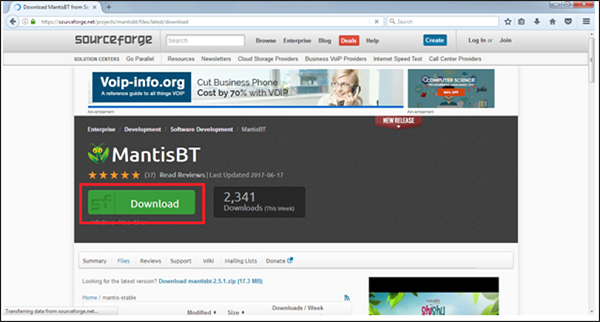
Step 4- XAMPP फ़ोल्डर में जाएं जहां यह स्थापित है और htdocs फ़ोल्डर में नेविगेट करें। डाउनलोड किए गए मंटिस को अनज़िप करें और इसे निम्न स्क्रीनशॉट में दिखाए अनुसार रखें।

Step 5 - बेहतर URL के लिए फ़ोल्डर नाम mantis 2.5.1 को mantis नाम दें।
Step 6 - अब एक ब्राउजर खोलें और टाइप करें http://localhost/mantisनेविगेशन बार में और एंटर दबाएं। यह निम्नलिखित स्क्रीनशॉट में दिखाए गए अनुसार मंटिस के सूचकांक को प्रदर्शित करेगा। मंटिस-2.5.1 पर क्लिक करें।

यह प्री-इंस्टॉलेशन पृष्ठ को निम्न स्क्रीनशॉट में दिखाए अनुसार प्रदर्शित करेगा।

Step 7- यदि आवश्यक हो, तो स्थापना अनुभाग पर जाएं और परिवर्तन करें। उसके बाद, स्थापित / अपग्रेड डेटाबेस बटन पर क्लिक करें।

एक बार इंस्टॉलेशन पूरा हो जाने के बाद, यह चेक इंस्टॉलेशन पेज को प्रदर्शित करेगा और इसे गुड के रूप में चिह्नित किया जाएगा, अर्थात मेंटिस को ठीक से स्थापित किया गया है।
Step 8 - मंटिस लॉन्च करने के लिए, URL का उपयोग करें http://localhost/mantis and click mantis-2.5.1। यह निम्न स्क्रीनशॉट में दिखाए गए अनुसार मंटिस का लॉगिन पृष्ठ प्रदर्शित करेगा।
Note - सुनिश्चित करें कि वेब सर्वर और डेटाबेस, दोनों ही URL का उपयोग करने से पहले चल रहे हैं, अन्यथा समस्या लोड पृष्ठ त्रुटि प्रदर्शित की जाएगी।
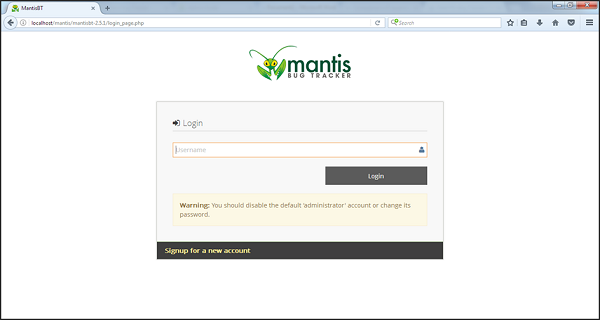
Step 9- "प्रशासक" के रूप में उपयोगकर्ता नाम प्रदान करें और लॉगिन पर क्लिक करें। यह पासवर्ड दर्ज करने के लिए कहेगा। पासवर्ड के रूप में "रूट" का उपयोग करें और लॉगिन पर क्लिक करें।

सफल लॉगिन के बाद, यह मंटिस के डैशबोर्ड को प्रदर्शित करेगा।